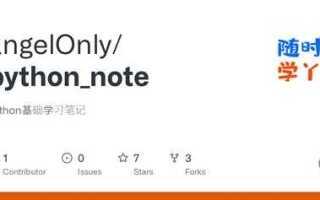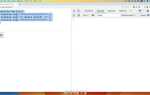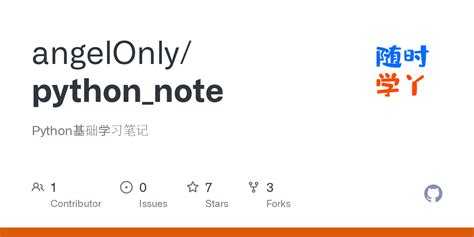
Создание простого блокнота на Python – отличная задача для освоения базовых принципов работы с графическим интерфейсом и обработки текстов. В этой статье мы шаг за шагом разберём, как создать программу, которая позволит пользователю вводить, редактировать и сохранять текстовые файлы с помощью популярной библиотеки tkinter, которая встроена в стандартную библиотеку Python.
Для начала убедимся, что у вас установлен Python версии 3.x. В проекте мы будем использовать tkinter для создания окна приложения, а также стандартные возможности Python для работы с файлами. Важным моментом является простота интерфейса: пользователь должен иметь возможность открывать, редактировать и сохранять текст, не сталкиваясь с лишними и сложными элементами.
Основной задачей будет создание текстового поля для ввода, меню для работы с файлами и кнопок для выполнения базовых операций. Важно, чтобы каждый элемент интерфейса был функционален и интуитивно понятен. Мы создадим код, который будет легко расширить, добавив дополнительные функции, например, поддержку различных форматов файлов или подсветку синтаксиса, но начнём с самых основ.
В следующем разделе мы перейдём к написанию первого кода, который создаст графическое окно с текстовым полем, а также добавим меню для открытия и сохранения файлов. Простота в реализации таких функций позволит вам почувствовать уверенность в использовании Python для создания пользовательских приложений.
Выбор библиотеки для графического интерфейса
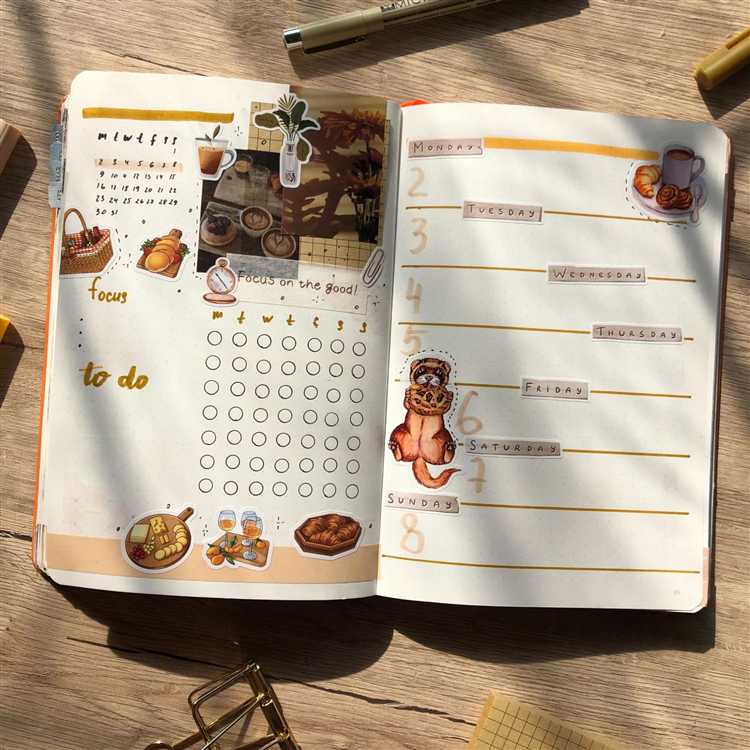
Для создания графического интерфейса в Python существует несколько популярных библиотек. Важно выбрать ту, которая лучше всего соответствует требованиям проекта. Рассмотрим три самых распространённых варианта: Tkinter, PyQt и Kivy.
1. Tkinter
- Преимущества: Встроенная в Python, не требует установки дополнительных пакетов, легко осваиваемая.
- Недостатки: Ограниченные возможности для создания современных интерфейсов, не поддерживает многие сложные графические элементы.
- Использование: Подходит для простых приложений, таких как текстовые редакторы и калькуляторы.
2. PyQt
- Преимущества: Мощная, гибкая библиотека для создания сложных интерфейсов. Широкий набор виджетов и поддержка различных платформ.
- Недостатки: Требует установки дополнительной библиотеки, немного сложнее для новичков, чем Tkinter.
- Использование: Отлично подходит для разработки сложных приложений с графическим интерфейсом.
3. Kivy
- Преимущества: Поддерживает создание кросс-платформенных приложений, включая мобильные устройства. Большое количество инструментов для работы с графикой и мультимедиа.
- Недостатки: Занимает больше памяти, сложнее в освоении по сравнению с Tkinter и PyQt.
- Использование: Подходит для создания приложений с динамическим интерфейсом, игр и мультимедийных проектов.
Если нужно создать простой блокнот с базовым набором функций, лучше всего подойдёт Tkinter. Для более сложных интерфейсов с множеством элементов управления или визуальных эффектов предпочтительнее выбрать PyQt. Kivy имеет смысл использовать, если планируется поддержка мобильных платформ.
Настройка окна приложения с использованием Tkinter
Для начала необходимо импортировать модуль Tkinter и создать основное окно приложения:
import tkinter as tk root = tk.Tk()
Теперь можно приступать к настройке параметров окна.
- Заголовок окна. Чтобы задать заголовок окна, используйте метод
title(). Это позволит вам указать название, которое будет отображаться на верхней панели окна:
root.title("Простой блокнот")
- Размер окна. Размер окна устанавливается с помощью метода
geometry(), где в качестве параметра передается строка с нужными размерами. Формат: «ширинаxвысота». Например, для окна размером 500×400 пикселей:
root.geometry("500x400")
- Фиксированное окно. Если вы хотите, чтобы окно имело фиксированный размер и не могло быть изменено пользователем, используйте метод
resizable():
root.resizable(False, False)
Этот код запретит изменение размера окна по горизонтали и вертикали. Если вы хотите оставить возможность изменения размера только по одной оси, можно передать True в соответствующий параметр.
- Цвет фона. Для изменения фона окна используйте метод
config()с параметромbg. Например:
root.config(bg="lightblue")
- Минимизация и максимизация окна. Tkinter позволяет контролировать поведение кнопок минимизации и максимизации с помощью метода
protocol(). Чтобы запретить закрытие окна через кнопку, используйте следующий код:
def on_closing():
print("Окно закрыто")
root.protocol("WM_DELETE_WINDOW", on_closing)
Этот метод может быть полезен, если вы хотите выполнить какие-то действия перед закрытием приложения, например, сохранить данные или показать сообщение.
После того как окно настроено, не забудьте вызвать метод mainloop(), чтобы приложение начало свою работу:
root.mainloop()
Этот метод запускает главный цикл обработки событий, без которого окно не будет отображаться.
Создание поля для ввода текста в блокнот
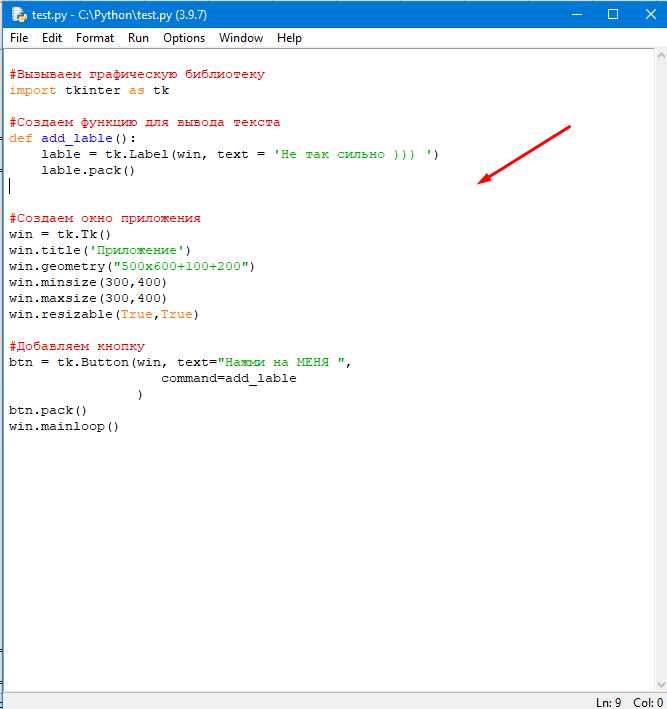
Чтобы добавить поле ввода, сначала создайте главное окно приложения с помощью tk.Tk(). Затем используйте виджет Text, который добавляется в окно с помощью метода pack() или grid(), в зависимости от предпочтений по размещению компонентов.
import tkinter as tk
# Создание главного окна
root = tk.Tk()
root.title("Простой блокнот")
# Создание поля для ввода текста
text_field = tk.Text(root, wrap=tk.WORD, width=50, height=20)
text_field.pack()
root.mainloop()
Здесь wrap=tk.WORD позволяет автоматически переносить текст на новую строку при достижении конца строки, а параметры width и height задают размер поля. Это простое решение для создания многострочного текстового поля, в котором можно вводить и редактировать текст.
Если необходимо предоставить возможность пользователю выделять текст, копировать и вставлять его, то виджет Text уже включает эти функции по умолчанию. Также можно добавить возможность прокрутки текста, используя Scrollbar.
# Добавление полосы прокрутки
scrollbar = tk.Scrollbar(root, command=text_field.yview)
text_field.config(yscrollcommand=scrollbar.set)
scrollbar.pack(side=tk.RIGHT, fill=tk.Y)
В результате будет создано удобное поле для ввода текста с вертикальной полосой прокрутки, которая автоматически появляется, если текст выходит за пределы видимой области.
Реализация функционала сохранения файлов
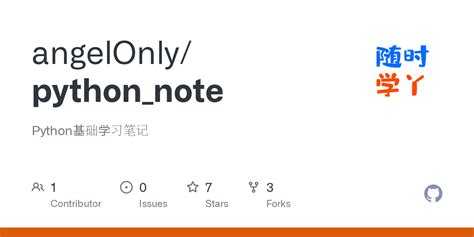
Для сохранения текста в файл в Python удобно использовать встроенную функцию open() в режиме записи. Чтобы избежать потери данных, важно корректно управлять режимами открытия файлов и обработкой исключений.
Простейший способ – это открыть файл в режиме записи с помощью open('имя_файла', 'w'). Если файл не существует, он будет создан, если существует – перезаписан. Для добавления данных в существующий файл используйте режим 'a'. Например:
with open('notes.txt', 'w') as file:
file.write(text)Рекомендуется использовать конструкцию with open(), так как она автоматически закрывает файл после выполнения блока кода, предотвращая утечку ресурсов.
Для работы с кодировкой при сохранении текста укажите параметр encoding, особенно если текст содержит символы, отличные от латиницы. Например, для сохранения в кодировке UTF-8:
with open('notes.txt', 'w', encoding='utf-8') as file:
file.write(text)Для сохранения нескольких строк текста можно использовать метод writelines(), который записывает все строки из списка или другого итерируемого объекта:
lines = ['Первая строка\n', 'Вторая строка\n']
with open('notes.txt', 'w', encoding='utf-8') as file:
file.writelines(lines)Чтобы избежать случайной потери данных, можно использовать режим 'x', который позволяет создать новый файл, если он еще не существует, и вызывает ошибку, если файл уже есть. Это особенно полезно, если требуется обеспечить уникальность создаваемых файлов:
try:
with open('notes.txt', 'x', encoding='utf-8') as file:
file.write(text)
except FileExistsError:
print("Файл уже существует")В случае работы с большим объемом данных или редактирования текста важно предусмотреть механизмы для регулярного сохранения данных, чтобы избежать потери информации при возможных сбоях программы.
Чтение и загрузка текстовых файлов в блокнот
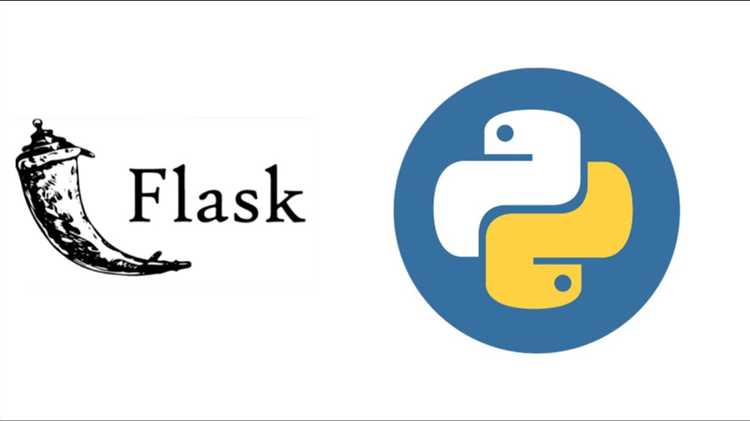
Для добавления возможности чтения и загрузки текстовых файлов в блокнот на Python, используется встроенная библиотека open(), которая позволяет работать с файлами в различных режимах. Основной задачей будет создание функции, которая загружает содержимое файла в текстовое поле блокнота.
Первым шагом является открытие файла с использованием open(). Этот метод требует указания пути к файлу и режима работы. Для чтения текстового файла подходит режим ‘r’, который открывает файл только для чтения. Если файл не существует, возникнет ошибка. Для обработки таких случаев рекомендуется использовать конструкцию try-except, чтобы программа не завершалась с ошибкой.
Пример кода для открытия и чтения файла:
try:
with open('example.txt', 'r', encoding='utf-8') as file:
content = file.read()
# Код для отображения содержимого в текстовом поле
except FileNotFoundError:
print("Файл не найден.")
Важным аспектом является использование контекстного менеджера with, который автоматически закрывает файл после завершения работы с ним, предотвращая утечки памяти.
После открытия файла его содержимое считывается с помощью метода read(). Если необходимо загрузить файл построчно, можно использовать метод readlines(), который возвращает список строк.
Для корректного отображения текста в блокноте важно учитывать кодировку файла. В случае, если используется нестандартная кодировка, необходимо указать ее при открытии файла через параметр encoding. Стандартной кодировкой для русскоязычных файлов является ‘utf-8’.
Загрузка текста в блокнот может быть реализована следующим образом: после получения содержимого файла его можно присвоить переменной, которая затем будет отображена в графическом интерфейсе (например, в виджете Text библиотеки tkinter).
Для того чтобы интерфейс был удобным, стоит добавить обработку ошибок и уведомление пользователя о невозможности загрузить файл, например, если путь указан неверно или файл не существует.
Добавление базовых функций редактирования текста
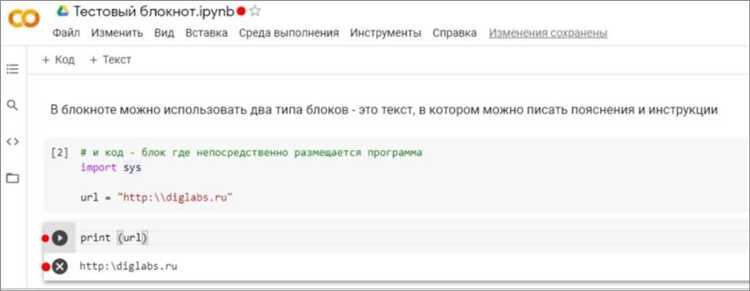
Для реализации основных возможностей редактирования текста в блокноте на Python используется библиотека tkinter. Ниже приведены конкретные шаги для добавления функций: вырезать, копировать, вставить, отменить и повторить.
Создаём текстовое поле и подключаем команды к соответствующим пунктам меню:
import tkinter as tk
from tkinter import Menu
root = tk.Tk()
text = tk.Text(root, undo=True)
text.pack(expand=True, fill='both')
menu_bar = Menu(root)
edit_menu = Menu(menu_bar, tearoff=0)
root.config(menu=menu_bar)
def cut():
text.event_generate("<>")
def copy():
text.event_generate("<>")
def paste():
text.event_generate("<>")
def undo():
text.event_generate("<>")
def redo():
text.event_generate("<>")
edit_menu.add_command(label="Вырезать", command=cut)
edit_menu.add_command(label="Копировать", command=copy)
edit_menu.add_command(label="Вставить", command=paste)
edit_menu.add_separator()
edit_menu.add_command(label="Отменить", command=undo)
edit_menu.add_command(label="Повторить", command=redo)
menu_bar.add_cascade(label="Правка", menu=edit_menu)
root.mainloop() Каждая команда использует встроенные события <<Cut>>, <<Copy>>, <<Paste>>, <<Undo>> и <<Redo>>, поддерживаемые Text-виджетом.
Чтобы обеспечить отмену и повтор, параметр undo=True должен быть явно указан при создании виджета. Без этого соответствующие команды работать не будут.
Для корректной работы клавиш клавиатуры можно добавить привязки:
text.bind("<Control-z>", lambda e: undo())
text.bind("<Control-y>", lambda e: redo())
text.bind("<Control-x>", lambda e: cut())
text.bind("<Control-c>", lambda e: copy())
text.bind("<Control-v>", lambda e: paste())Такой подход обеспечивает минимально необходимый функционал редактирования текста без использования сторонних библиотек.
Оформление интерфейса: настройка шрифтов и цветов
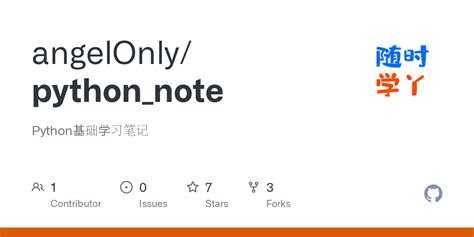
Для настройки внешнего вида блокнота в Tkinter необходимо работать с виджетами и параметрами шрифта и цвета. Шрифт задаётся через параметр font, который принимает кортеж: имя шрифта, размер и стиль. Например: Text(root, font=("Courier New", 12, "italic")).
Поддерживаются стандартные шрифты: Arial, Times New Roman, Courier New. Рекомендуется использовать моноширинный шрифт для кода и заметок: Courier New или Consolas.
Цвет фона задаётся параметром bg, цвет текста – fg. Например: Text(root, bg="#1e1e1e", fg="#d4d4d4") создаёт тёмную тему, подходящую для работы в условиях низкой освещённости. Цвета указываются в формате HEX или стандартными именами ("black", "white" и т.д.).
Для изменения цвета курсора используется параметр insertbackground. Пример: Text(root, insertbackground="#ffffff") сделает курсор белым на тёмном фоне.
Настройка активных элементов, таких как кнопки, выполняется аналогично: Button(root, text="Сохранить", bg="#007acc", fg="white", font=("Arial", 10, "bold")).
Для согласованного интерфейса все виджеты должны использовать одинаковую цветовую схему и семейство шрифтов. Рекомендуется выносить параметры в переменные: default_font = ("Segoe UI", 11), main_bg = "#f5f5f5".
При использовании темной темы необходимо также изменить цвета рамок и выделения: selectbackground, highlightbackground. Это обеспечит читаемость и визуальное единство.
Тестирование и отладка приложения блокнота
Исключения при работе с файлами – частый источник сбоев. Оберните операции чтения и записи в try...except и при тестировании проверьте поведение при попытке открытия несуществующего файла или записи в защищённую директорию. Используйте unittest.mock для имитации таких ситуаций без необходимости реального взаимодействия с файловой системой.
При использовании графического интерфейса на базе Tkinter проверьте корректность обновления содержимого виджетов. Например, после загрузки файла из текстового поля должны исчезнуть старые данные. Это можно автоматизировать с помощью unittest и метода .get() для текстовых полей.
Для отслеживания ошибок во время выполнения активируйте логгирование с уровнем DEBUG. Используйте модуль logging и направляйте логи в отдельный файл. Это поможет отследить последовательность действий пользователя, вызвавших сбой.
Если блокнот поддерживает горячие клавиши, проверьте, что комбинации клавиш вызывают нужные функции. Для этого напишите вспомогательные функции, эмулирующие нажатия клавиш с помощью event_generate().
Важно также проверять устойчивость приложения к случайным действиям пользователя: закрытие окна без сохранения, попытка открыть пустой файл, ввод недопустимых символов. Такие проверки легко автоматизировать при помощи скриптов, эмулирующих поведение пользователя.
После каждого изменения кода запускайте весь набор тестов. Добавьте команду тестирования в Makefile или используйте pytest для автоматизации. Это исключит регрессии при добавлении новых функций.